Com a expert informàtic, sabeu que crear un fons de pissarra a PowerPoint pot ser una bona manera d'afegir interès visual a la vostra presentació. Aquests són alguns consells sobre com crear un fons de pissarra a PowerPoint:
1. Trieu un color de fons fosc. El negre o el gris fosc funcionen bé per a fons de pissarra. També podeu utilitzar un verd fosc o un blau, però eviteu utilitzar colors clars com el blanc o el groc.
2. Afegeix una mica de textura al teu fons. Els fons de pissarra haurien de tenir una mica de textura, de manera que semblin pissarres reals. Podeu afegir textura utilitzant un farciment degradat o afegint una imatge de mapa de bits al vostre fons.
3. Utilitzeu text blanc o de colors clars. Quan creeu un fons de pissarra, voldreu utilitzar text blanc o de color clar perquè sigui fàcil de llegir. El text fosc pot ser difícil de llegir amb un fons fosc.
4. Utilitza un tipus de lletra senzill. Quan trieu un tipus de lletra per al fons de la pissarra, voldreu utilitzar un tipus de lletra senzill que sigui fàcil de llegir. Eviteu utilitzar fonts elaborades o decoratives, ja que poden ser difícils de llegir amb un fons ocupat.
Seguint aquests consells, podeu crear fàcilment un fons de pissarra a PowerPoint que afegirà una mica d'interès visual a la vostra presentació.
Has pensat mai crear un fons de pissarra en una presentació en powerpoint ? Una pissarra és una pissarra escrita amb guix. En aquest tutorial, explicarem com crear un fons de pissarra a PowerPoint.

Com crear un fons de pissarra a PowerPoint
Seguiu aquests passos per crear un fons de pissarra a PowerPoint:
comprovació d'errors msdn whea_uncorrectable_error
- Inicieu PowerPoint.
- Inseriu diversos dissenys de diapositives per a la vostra presentació.
- Feu clic a la pestanya Visualització i feu clic al botó Mestra de diapositives.
- Feu clic a la pestanya Inici, feu clic al botó Selecciona i, a continuació, seleccioneu Panell de selecció.
- Feu clic a la pestanya Mestra de diapositives, feu clic al botó Estils de fons i trieu un color.
- Insereix i dibuixa un rectangle a la diapositiva.
- Feu clic a Contorn de forma i seleccioneu Sense omplir.
- Premeu Ctrl D per copiar els rectangles i col·loqueu-los al voltant de la diapositiva.
- Inseriu i dibuixa un petit rectangle a la diapositiva.
- Feu clic a Formata forma, canvieu el farciment de la forma a blanc i traieu el contorn de la forma del rectangle.
Ara mirem aquests passos en detall.
llançament Power point .
Inseriu diversos dissenys de diapositives per a la vostra presentació.
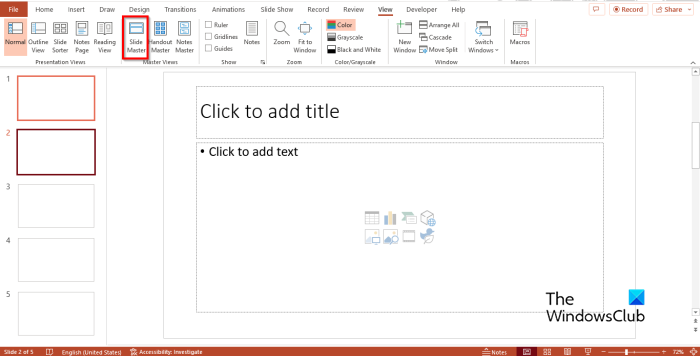
Fer clic a amable pestanya i feu clic Mestra de diapositives EN Vistes bàsiques grup.
vista principal s'obrirà la pestanya.
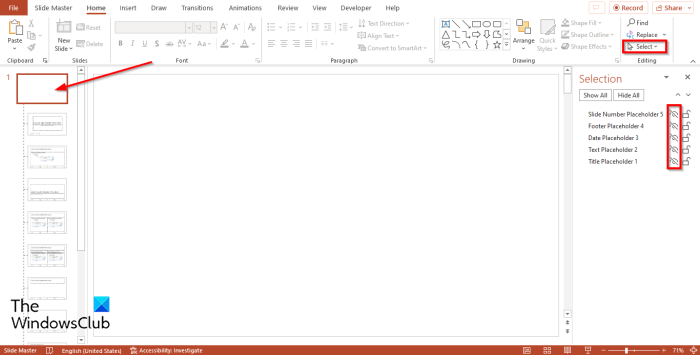
Premeu Casa pestanya i feu clic Tria botó i seleccioneu Panell de selecció del menú.
A l'àrea de selecció, amagueu tots els marcadors de posició de la primera diapositiva.
Tanqueu el panell de selecció.
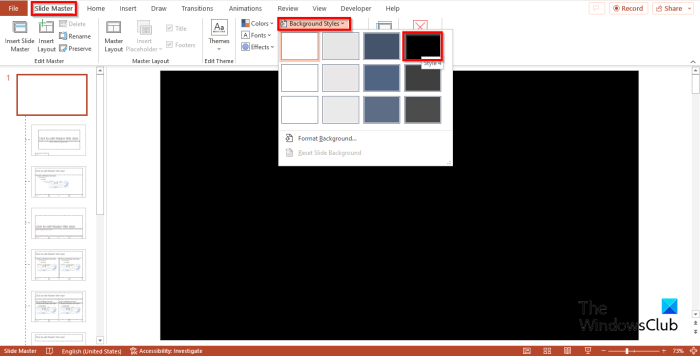
Tornar a Mestra de diapositives pestanya i feu clic Estils de fons botó i seleccioneu un color.
Ara feu clic a Insereix prem el botó Formulari i trieu una forma rectangular del menú.
Dibuixa un rectangle a la diapositiva.

Després aneu a Format de formulari prem el botó Omplint una forma botó, col·loqueu el cursor Textura i seleccioneu un farciment de textura de tauler per al rectangle.
Encès Format de formulari pestanya, feu clic contorn de forma i seleccioneu Sense farcir .
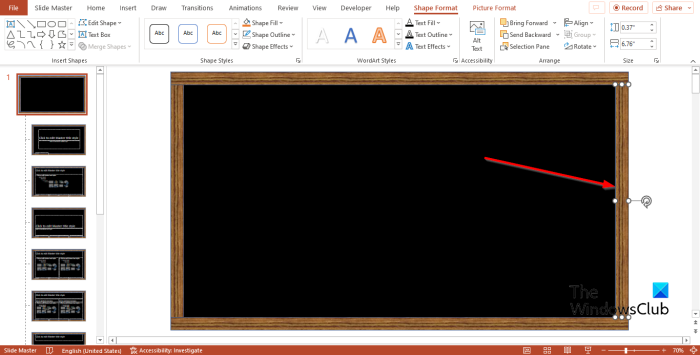
el ratolí es desplaça massa ràpid
Assegureu-vos que el rectangle estigui seleccionat. Premeu Ctrl Д per copiar el rectangle i col·locar-lo a la part inferior de la diapositiva.
Premeu Ctrl D de nou per copiar el rectangle i canviar-lo per ajustar-lo al costat de la diapositiva.
Ara col·loqueu un rectangle i col·loqueu-lo al costat de la diapositiva.
Copieu el rectangle des del costat de la diapositiva i col·loqueu-lo al costat oposat de la diapositiva.
Ara tenim una vora del tauler.
Anar a Formes i seleccioneu un rectangle (opcional).
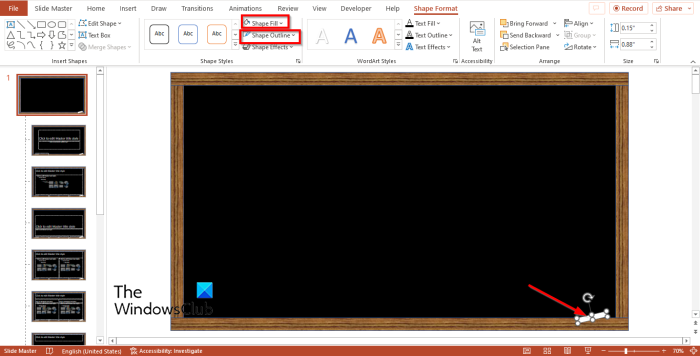
Dibuixa un rectangle de mida de guix a la diapositiva i col·loca-lo a la part inferior.
Després aneu a Format de formulari , feu clic a C omplir i tria un color. Triem el color blanc.
Feu clic contorn de forma i seleccioneu Sense esquema .
Tanca Mestra de diapositives pestanya
com afegir amics a Xbox Windows 10
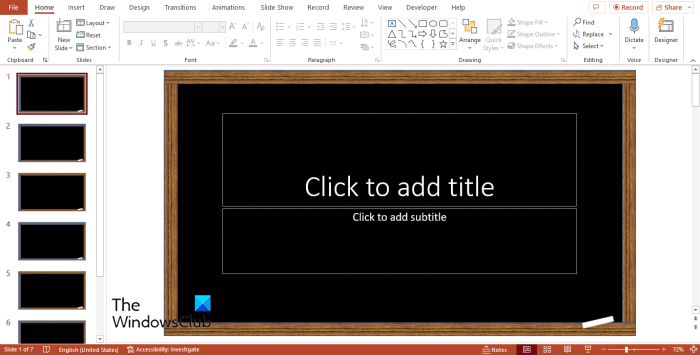
Totes les diapositives de la presentació tindran un fons de pissarra.
Quants tipus de fons hi ha a PowerPoint?
Hi ha 4 tipus de fons a Microsoft PowerPoint, a saber:
- Farciment sòlid: aquest farciment de fons afegeix colors primaris al fons.
- Farciment degradat. Aquest farciment de fons és un efecte gràfic que crea un aspecte tridimensional barrejant un color amb un altre.
- Ompliment d'imatge o textura: afegeix una imatge o textura de fons.
- Ompliment de patró: afegeix un patró de fons a la diapositiva.
LLEGIR : Com fer un fons amb efecte de guix o marcador a PowerPoint
Quin tipus de fons és sovint el millor per crear presentacions de diapositives?
Quan afegiu un fons a una diapositiva de PowerPoint, ha de ser blanc o un altre color clar. Aquests colors faran que la vostra presentació sembli neta i atractiva, i les vostres dades es mostraran més al vostre públic.
LLEGIR : Com crear un efecte de text llapis a PowerPoint .















